Приложения Mac, как и настольные приложения для любой другой платформы, могут отображать уведомления на рабочем столе. В iOS приложения должны запрашивать у пользователя разрешение на отображение уведомлений, но те же правила не применяются в macOS. По умолчанию устанавливаемые вами приложения предполагают, что они могут показывать вам уведомления. Вот как вы можете отключить уведомления для приложения в macOS.
Отключить уведомления приложений
Вы можете отключить уведомления приложений в macOS для отдельных приложений. macOS может не просить вас разрешать приложениям отправлять уведомления для каждого приложения, но это не значит, что вы не можете отключить их выборочно.
Откройте приложение «Системные настройки» и выберите «Уведомления».
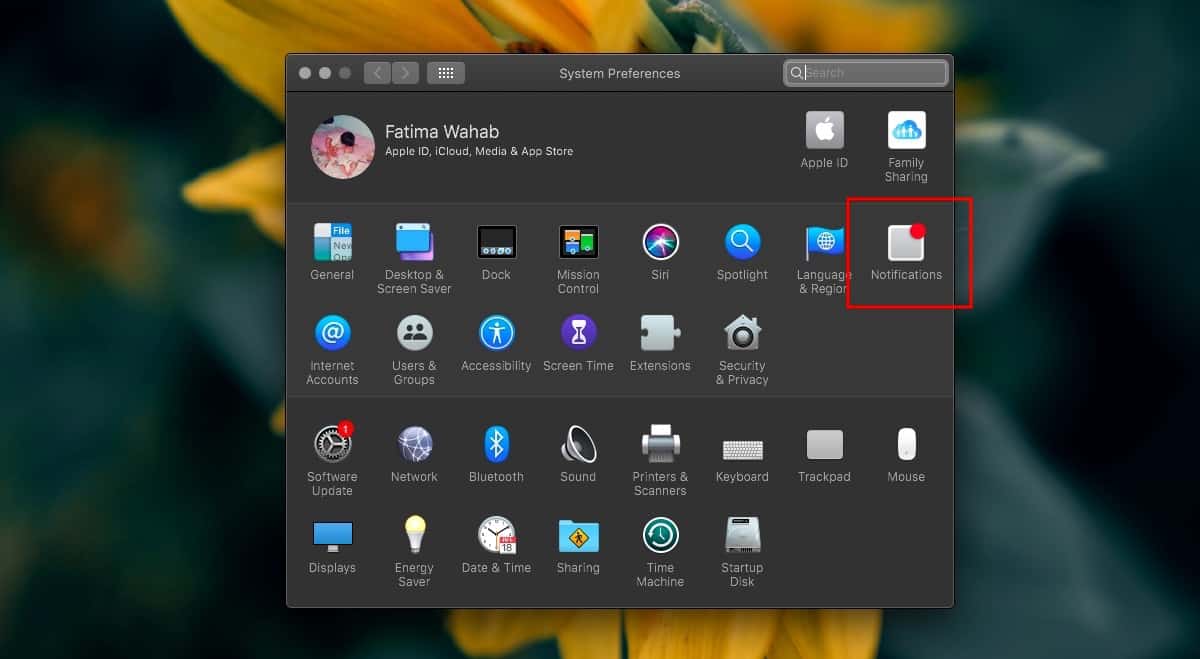
На панели уведомлений будут перечислены все приложения, установленные в вашей системе. Выберите приложение в столбце слева и на панели справа выберите параметр «Нет», чтобы отключить уведомления для этого конкретного приложения.
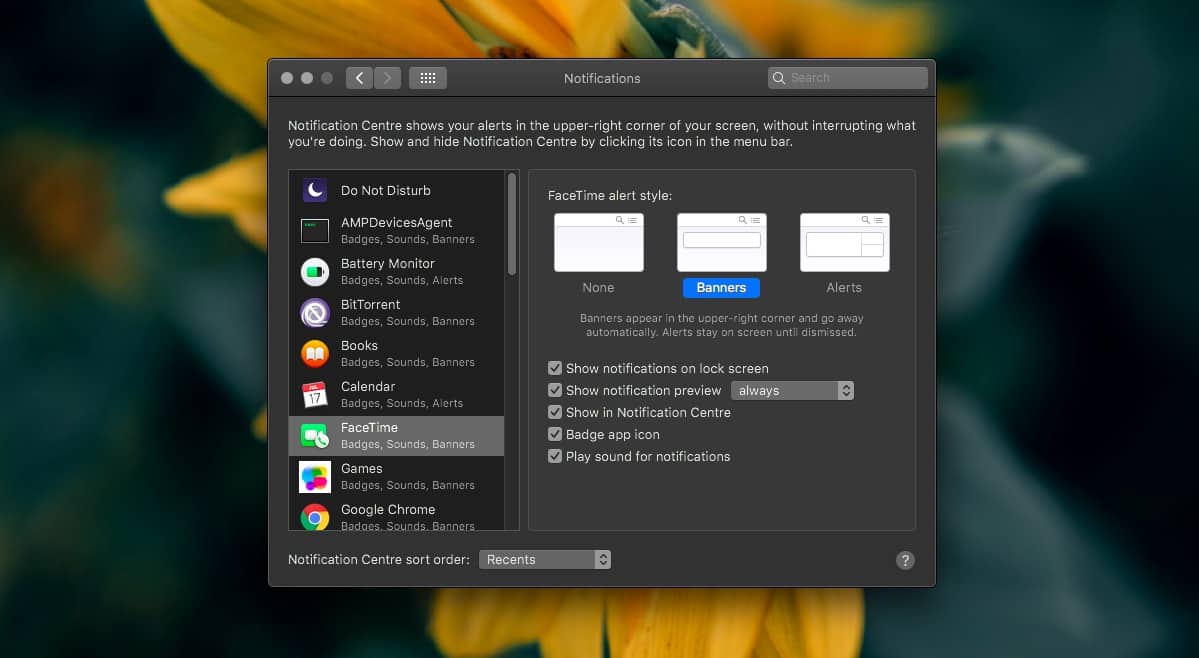
macOS имеет те же типы уведомлений, что и iOS; Баннеры и оповещения. Оповещения, как правило, остаются до тех пор, пока пользователь их не отклонит. Это тип уведомления, который вы хотите выбрать для приложений, которые отправляют важные обновления, например, для почтового клиента или приложения для чата. Баннеры автоматически закрываются, если вы ничего не делаете, и больше подходят для приложений, которые показывают уведомления с низким приоритетом, например, браузер, который сообщает вам, что загрузка завершена.
При желании вы также можете исключить уведомления из определенного приложения из стека в Центре уведомлений. Для этого перейдите в меню уведомлений для приложения в Системных настройках и отключите параметр «Показывать в центре уведомлений». Уведомления, будь то предупреждения или баннеры, больше не будут отображаться в Центре уведомлений, однако имейте в виду, что это также предотвратит повторное посещение пропущенного уведомления.
Как и в iOS, вы также можете настроить звуковые оповещения. Вы можете установить тип уведомления «Нет», но оставьте включенной опцию «Воспроизвести звук для уведомления». Аналогичным образом, если вы предпочитаете отправлять на рабочий стол беззвучные уведомления, будь то баннеры или предупреждения, вы можете выбрать любой из них и отключить опцию «Воспроизвести звук для уведомления».
Поскольку эта функция в основном имитирует то, что есть в iOS, она также имеет те же ограничения. Вы не можете, например, включить режим «Не беспокоить» для каждого приложения. Это достаточно простая функция, и большинство пользователей оценили бы ее как на телефоне, так и на настольном компьютере, но ее просто нет, и Каталина, похоже, не добавила ее.

